NVIDIA 드라이버가 POPCNT 지원을 잃어 Windows 11, Windows 10에서 BSOD가 발생합니다.

Windows 11의 다가올 버전 업데이트(24H2)는 POPCNT 명령어가 없는 프로세서를 지원하지 않습니다. 하지만 NVIDIA는 이제 POPCNT를 지원하지 않는 CPU에 대한 지원 종료를 발표하여 사용자를 놀라게 했습니다. 릴리스 555부터 지원되지 않는 Windows 10/11 PC는 이 드라이버 버전을 설치하면 BSOD가 발생합니다.
드라이버는 잘 설치되지만 PC를 재시작하면 POPCNT를 찾고, 없으면 BSOD가 많이 나옵니다. 따라서 이 문제를 피하려면 디스플레이 드라이버 버전 555 이상으로 업데이트해서는 안 됩니다. 아니면 복구 환경을 사용하여 드라이버를 제거하거나 OS를 다시 설치한 다음 이전 버전의 디스플레이 드라이버를 설치해야 합니다.
NVIDIA는 공식 발표 게시물 에서 이 변경 사항을 강조했는데 , 여기에는 CPU가 POPCNT를 지원하는지 확인하는 방법이 설명되어 있습니다. 특정 명령어 세트가 있는지 확인하려면 Coreinfo 라는 명령줄 도구를 권장합니다 . 이 도구는 작동하지 않았고 즉시 닫혔습니다.
CPU-Z와 WhyNotWinAI와 같은 다른 도구를 사용하여 확인할 수도 있습니다.
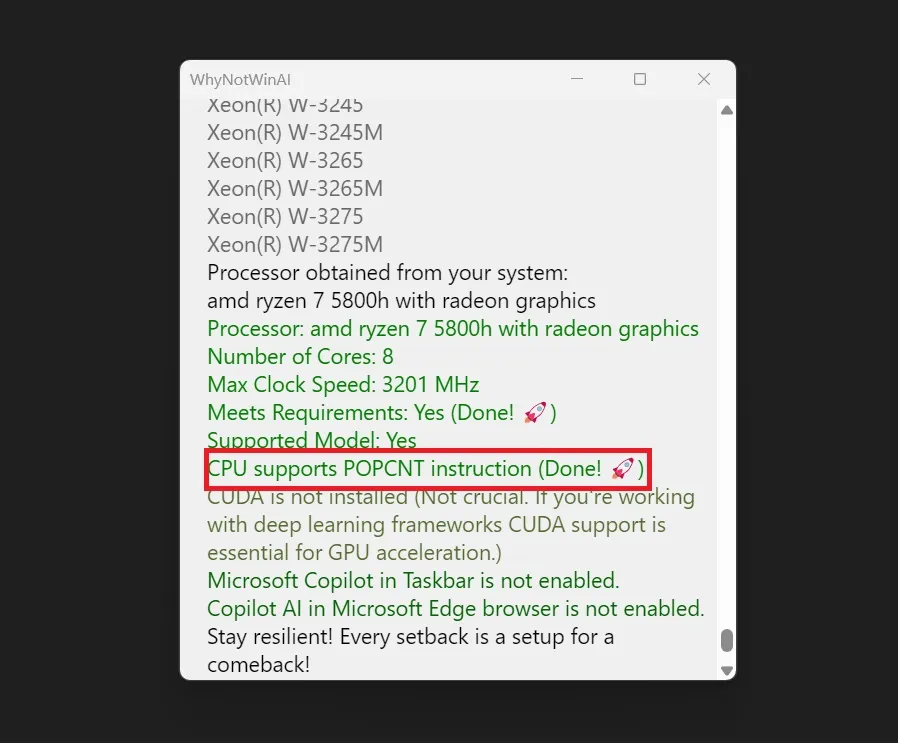
POPCNT는 Microsoft의 Windows 11 24H2 시스템 요구 사항이 표면화된 후 각광을 받았습니다. 레드먼드의 거대 기업은 이 명령어 세트 없이 오래된 CPU를 폐기하는 것에 대해 명확히 밝히지 않았지만, 많은 OS 기능이 24H2에서 그것 없이는 작동하지 않을 것입니다.
이 명령어 세트는 약 16년 전부터 프로세서에 등장하기 시작했으며, 이는 많은 Windows 10 사용자가 이 문제의 영향을 받지 않을 것임을 의미합니다.
하지만 이전에 이 명령어 세트가 없는 CPU로 Windows 10을 실행했던 NVIDIA GPU 사용자는 이제 실망하게 될 것입니다.
Windows 11 24H2 POPCNT는 우회할 수 없습니다.
Windows 11이 출시되었을 때, 성가신 시스템 요구 사항 때문에 많은 사람이 설치하지 못했습니다. 점차적으로 OS를 설치할 수 있는 해결 방법이 나타났고, Microsoft에서도 공식 우회 방법을 발표했습니다. 하지만 24H2에서는 CPU 요구 사항이 더 문제가 될 것입니다.
Windows 11 24H2 설치를 시작하면 설치 프로그램에서 CPU가 특정 명령어 세트를 지원하는지 확인합니다. 지원하지 않으면 설치를 계속할 수 없습니다. 그런 경우 이 규칙을 적용하지 않는 이전 버전의 Windows 11(21H2, 22H2, 23H2)을 고수해야 합니다.
즉, POPCNT 요구 사항은 Windows 11 기능을 지원할 자격이 없는 매우 오래된 하드웨어만 배제합니다. AI 푸시는 24H2로 더욱 강해지고 있으며, Copilot을 OS의 상상할 수 없는 영역에 주입합니다.


답글 남기기